Autor:
Morris Wright
Data E Krijimit:
2 Prill 2021
Datën E Azhurnimit:
1 Korrik 2024

Përmbajtje
Kjo wikiHow ju mëson se si të rregulloni rezolucionin e printimit të imazheve tuaja në një PC ose Mac. Rritja e rezolucionit rrit numrin e pikselëve të shfaqur për inç, gjë që përmirëson cilësinë e fotove të shtypura.
Të shkelësh
 Bëni një kopje të imazhit. Do të ndryshoni kopjen, sepse nëse vendosni të ulni rezolucionin, cilësia e origjinalit do të ulet. Nëse keni një kopje, mund të ktheheni tek imazhi origjinal pa humbur cilësinë.
Bëni një kopje të imazhit. Do të ndryshoni kopjen, sepse nëse vendosni të ulni rezolucionin, cilësia e origjinalit do të ulet. Nëse keni një kopje, mund të ktheheni tek imazhi origjinal pa humbur cilësinë.  Hapni kopjen në softuerin tuaj të redaktimit të imazhit. Aplikacione si Photoshop dhe Gimp janë të shkëlqyera për rregullimin e cilësisë së figurës.
Hapni kopjen në softuerin tuaj të redaktimit të imazhit. Aplikacione si Photoshop dhe Gimp janë të shkëlqyera për rregullimin e cilësisë së figurës.  Klikoni në menunë Imazh. Ky është emri i menusë në Photoshop, por mund të ketë një emër tjetër në një aplikacion tjetër. Sigurohuni që menuja që klikoni ka një element të menusë Madhësia e imazhit ose Madhësia nxehtë
Klikoni në menunë Imazh. Ky është emri i menusë në Photoshop, por mund të ketë një emër tjetër në një aplikacion tjetër. Sigurohuni që menuja që klikoni ka një element të menusë Madhësia e imazhit ose Madhësia nxehtë  klikoni mbi Madhësia e imazhit.
klikoni mbi Madhësia e imazhit. Shtypni rezolucionin e dëshiruar në kutinë "Rezolucion". Nëse jepet opsioni, zgjidhni Pixel / inç si një udhëzim më i mirë.
Shtypni rezolucionin e dëshiruar në kutinë "Rezolucion". Nëse jepet opsioni, zgjidhni Pixel / inç si një udhëzim më i mirë. - Nëse ndryshoni rezolucionin, rregulloni gjithashtu gjerësinë dhe lartësinë. Kjo është për shkak se ju po ndryshoni vetëm rezolucionin, jo duke shtuar piksele (zakonisht pikselët shtohen kur ndryshoni madhësinë e imazhit).
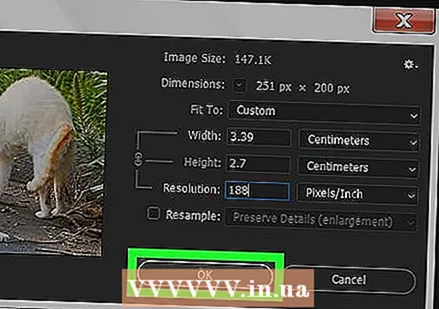 klikoni mbi Ne rregull. Imazhi tani do të shtypet me një rezolucion më të lartë.
klikoni mbi Ne rregull. Imazhi tani do të shtypet me një rezolucion më të lartë. - Nëse ulni rezolucionin e të njëjtit imazh, mund ta printoni në një madhësi më të madhe, por rezolucioni do të jetë më i ulët se origjinali.
 Ruani punën tuaj. Zakonisht mund ta bëni këtë përmes Ctrl+S. ose Komanda+S..
Ruani punën tuaj. Zakonisht mund ta bëni këtë përmes Ctrl+S. ose Komanda+S..



